Minecraft é um jogo incrível que permite materializar suas ideias em um universo virtual. No entanto, é frustrante quando o seu mundo no Minecraft apresenta falhas ou problemas visuais. Ninguém gosta de jogar com erros, especialmente os visuais, que são essenciais em qualquer jogo digital. Se você está passando por essa situação, veio ao lugar certo. Não se preocupe com o mundo que você construiu, pois ele pode ser restaurado ao estado original. Apresentamos um guia completo para ajudá-lo a corrigir os erros de “chunks” no Minecraft. Continue lendo para entender as causas desses erros, a sua raridade e como solucioná-los.
Como Corrigir Erros de “Chunks” no Minecraft
O Minecraft é construído com “chunks”, que são unidades de 16×16 blocos que compõem o mundo. Cada bloco, criatura, porção de terra e água é feita de “chunks”. Ao carregar um mundo, esses “chunks” são carregados e praticamente tudo no jogo é feito a partir deles.
O que são Erros de “Chunk”?
Erros de “chunks” no Minecraft são blocos visuais corrompidos que não se encaixam com o resto do mundo. Por exemplo, pode haver blocos repetidos com gráficos inadequados ou formas de terreno que destoam do ambiente, com cores e formatos estranhos.
A Raridade dos Erros de “Chunk” e suas Causas
Dois fatores principais podem levar a erros de “chunk”: corrupção de arquivos do jogo devido a erros humanos ou internos do sistema, e interferência de outros aplicativos. A raridade dos erros de “chunk” depende da manutenção do jogo e do dispositivo. Algumas causas comuns incluem:
- O jogo travou e não foi salvo corretamente.
- Mundos com o mesmo nome se sobrepõem, misturando os dois universos.
- O jogo não foi fechado de forma adequada.
- Espaço de armazenamento no disco rígido insuficiente.
- Conexão com aplicativos de terceiros.
- Mundo novo criado em clientes ou iniciadores desatualizados ou corrompidos.
- Mundo muito grande e expandido.
A principal razão para esses erros é a falha ao salvar os arquivos corretamente. A seguir, apresentamos técnicas simples para corrigir erros de “chunk” e evitá-los no futuro.
Método 1: Recarregar os “Chunks” no Minecraft
O primeiro passo para corrigir um erro de “chunk” é recarregar os “chunks”. Para fazer isso, saia do mundo ou servidor, feche o Minecraft e o aplicativo. Em seguida, abra o jogo novamente e entre na sua conta. Isso deve recarregar automaticamente todos os “chunks”.
Método 2: Fechar o Aplicativo Minecraft Corretamente
Como mencionado, o fechamento inadequado do Minecraft é uma das principais causas de erros de “chunk”. Sempre que for sair, pressione a tecla Esc e clique em “Salvar e Sair”.
Método 3: Usar o Comando F3 para Corrigir Problemas Gráficos
Você também pode recarregar os “chunks” usando comandos do botão F3. Com este método, não é necessário sair do aplicativo ou servidores. Os “chunks” são recarregados durante o jogo. Aqui estão os atalhos para recarregar “chunks” e outros atalhos úteis para personalizar e corrigir elementos gráficos:
Observação: Esses atalhos funcionam na edição Java. Não são compatíveis com a Bedrock Edition ou outros consoles. Para recarregar “chunks” na Bedrock Edition, siga o primeiro método.
- Tecla Fn + A – Recarrega os “chunks”.
- Tecla Fn + S – Recarrega todos os recursos da web.
- Tecla Fn + T – Recarrega as texturas.
- Tecla Fn + F – Aumenta a distância de renderização.
- Tecla Fn + G – Ativa e desativa a borda do “chunk” no mundo.
- Tecla Fn + B – Alterna as “hitboxes” dos mobs.
- Tecla Fn + D – Limpa o histórico do bate-papo.
- Tecla Fn + N – Alterna entre espectador e criador.
Método 4: Desinstalar Mods Desnecessários
Erros de “chunk” não são raros, dependendo do uso que você faz do Minecraft. Mods permitem modificar o jogo, alterando o tema, personagens, etc. Quanto mais mods você usa, maior a chance de ocorrerem erros. Para corrigir esses problemas, desinstale mods desnecessários:
1. Pressione as teclas Windows + R para abrir a caixa “Executar”.
2. Digite %appdata%.minecraft e pressione Enter.
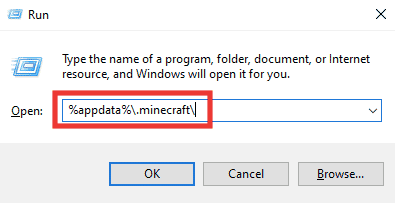
3. Abra a pasta “versions”.
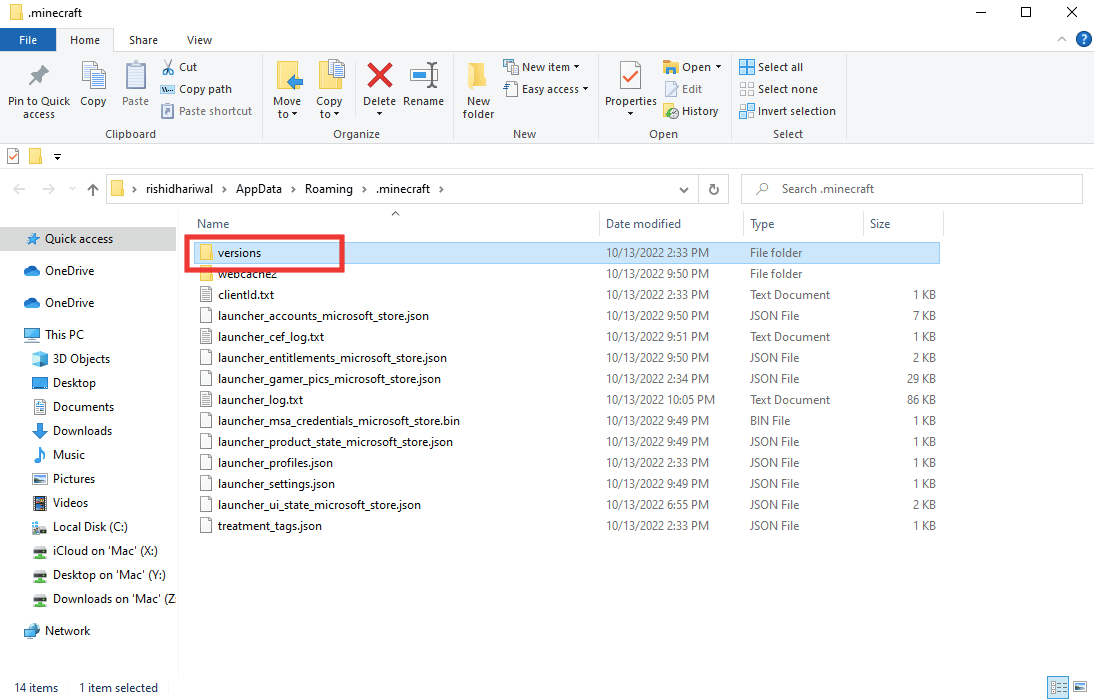
4. Selecione a pasta de versão dos mods e exclua-a.
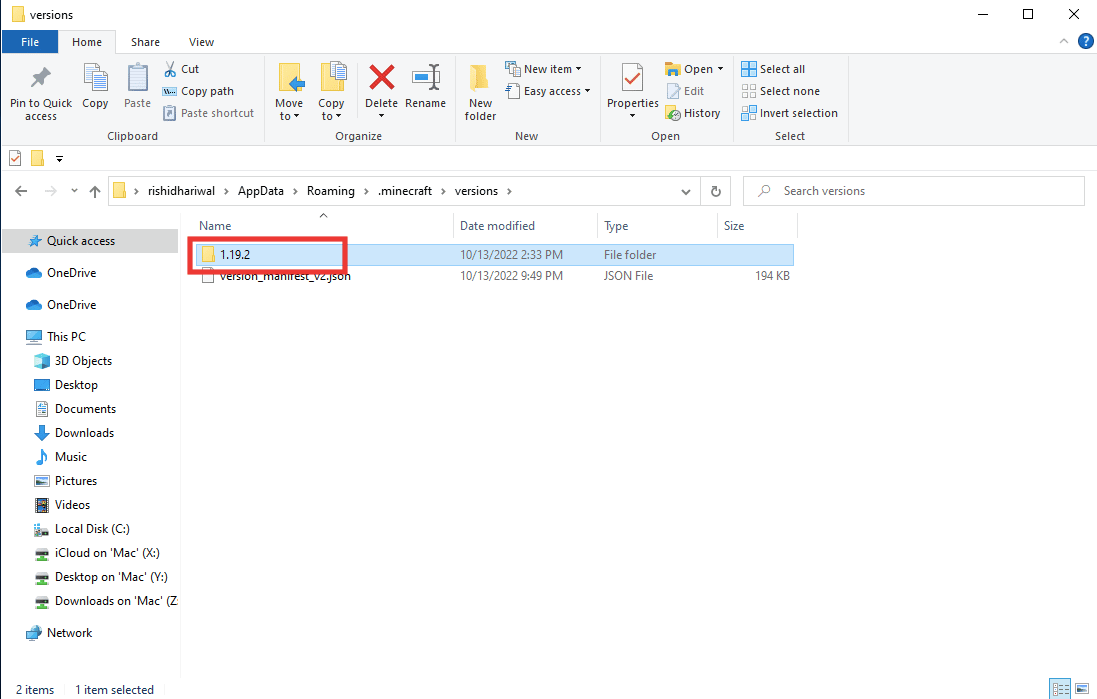
5. Reinicie o Minecraft e verifique se o erro foi corrigido.
Método 5: Excluir Mundos com o Mesmo Nome
Outro motivo para os erros de “chunk” é a existência de dois mundos com o mesmo nome. Isso pode ocorrer se o jogo travar ou se você criar um novo mundo com um nome já existente. O sistema pode se confundir, misturando arquivos antigos com novos, causando erros. Para resolver isso, exclua o mundo com o mesmo nome ou altere-o:
Observação: As etapas a seguir são para a edição do Minecraft no Windows. As etapas podem variar em outras edições.
1. Inicie o Minecraft.
2. Clique em “Jogar”.
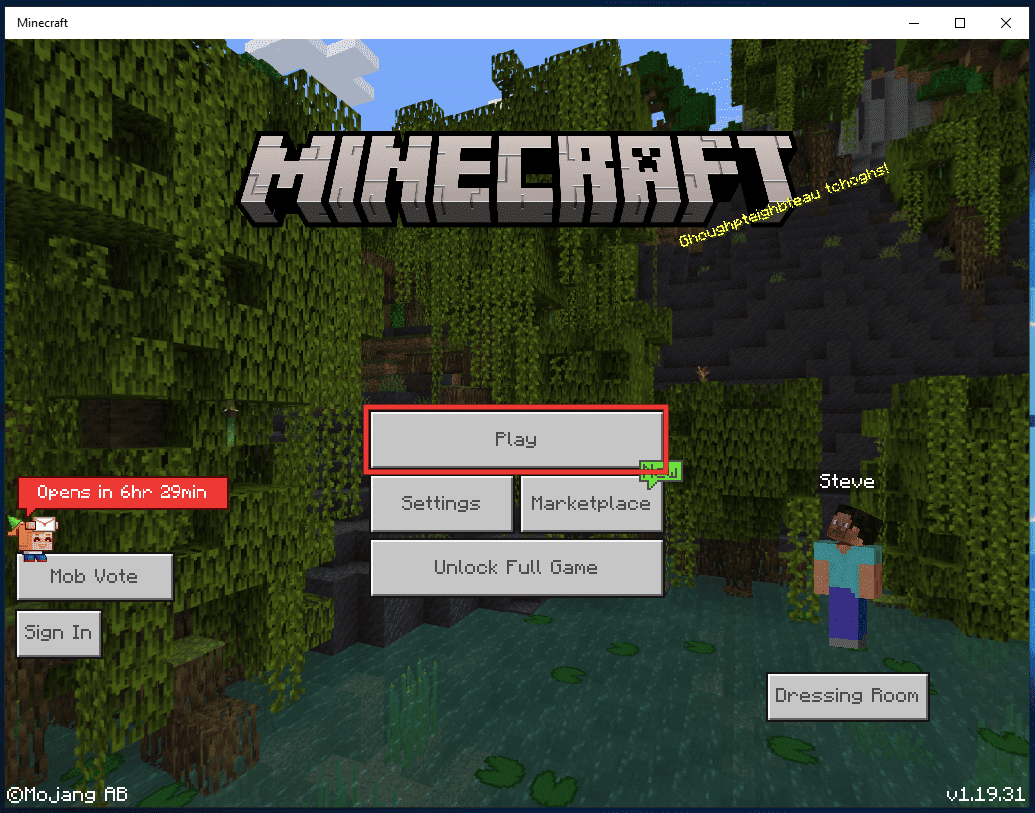
3. Clique no ícone de lápis ao lado do nome do mundo.
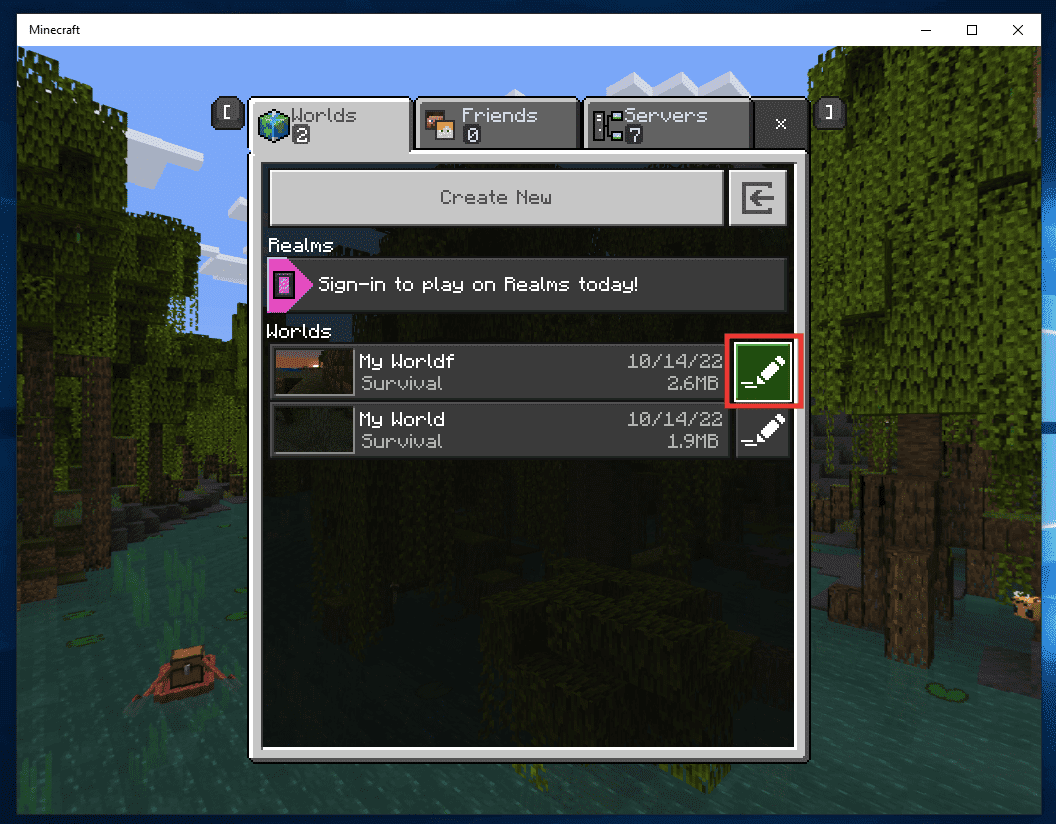
4. Role até o final e clique em “Excluir mundo”.
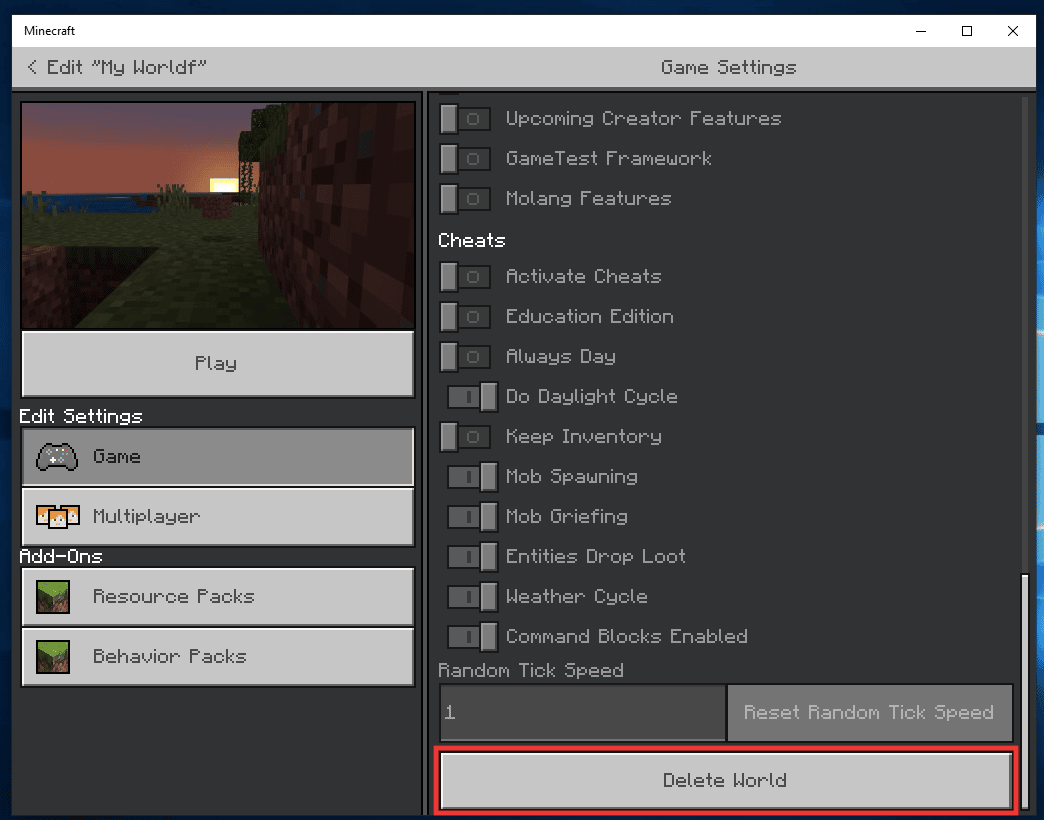
5. Confirme a exclusão.
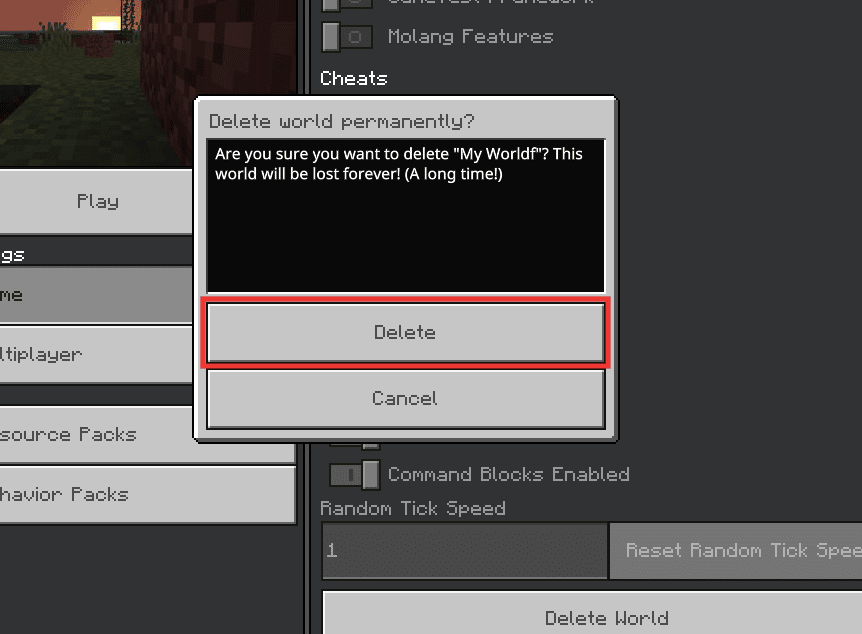
6. Se não quiser excluir o mundo, altere o nome na mesma janela.
Método 6: Liberar Espaço
Se o seu sistema tiver pouco espaço de armazenamento, ele pode não ter memória suficiente para o Minecraft armazenar os arquivos dos “chunks”, causando erros. Certifique-se sempre de que seu sistema tenha espaço livre suficiente para aplicativos e jogos funcionarem sem problemas. Para liberar espaço, exclua arquivos desnecessários e arquivos temporários:
1. Pressione Windows + I para abrir as Configurações.
2. Vá para “Sistema”.

3. Vá para “Armazenamento” e clique em “Arquivos temporários”.
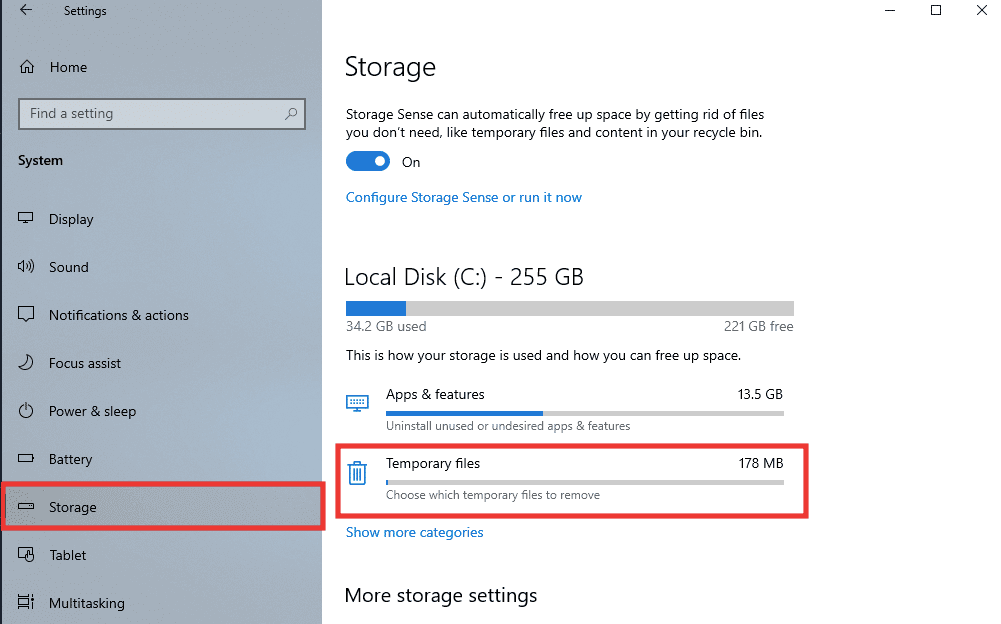
4. Selecione os arquivos e clique em “Remover arquivos”.
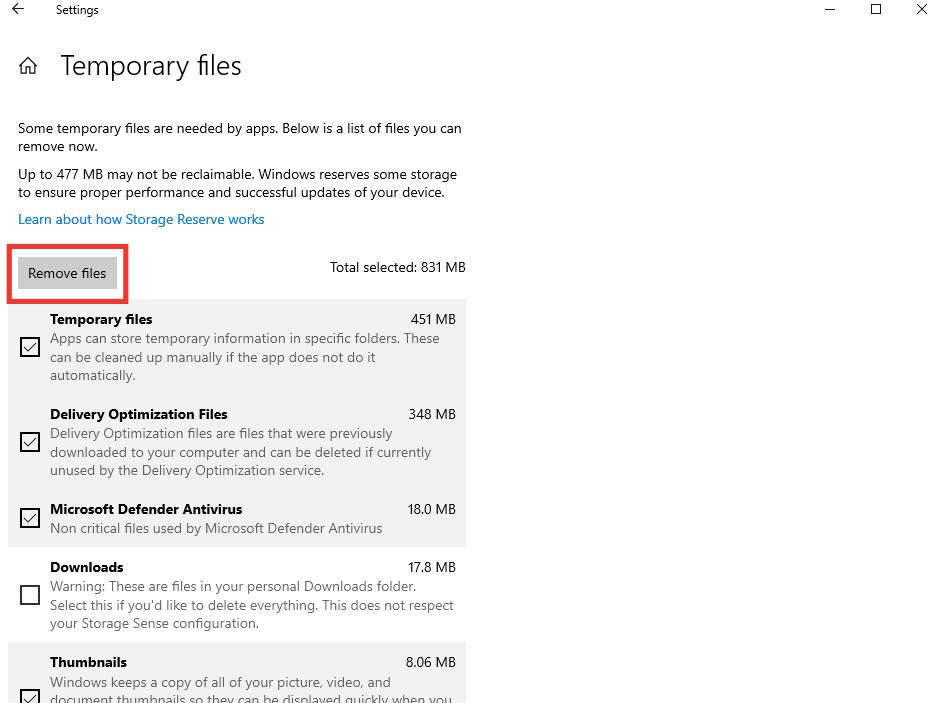
Você também pode consultar nosso guia sobre como liberar espaço no disco rígido no Windows 10. Se este método não resolver o problema, tente os outros abaixo.
Método 7: Redefinir os “Chunks” do Minecraft
Se o seu mundo for muito grande e você estiver enfrentando erros de “chunk”, tente este método de redefinir os “chunks”. Para isso, você precisará de uma ferramenta de terceiros, chamada MCA Selector. Esta ferramenta funciona na edição Java. Para a versão Bedrock, existe uma ferramenta chamada Amulet. Siga estas etapas para redefinir as partes:
Observação: Faça um backup dos arquivos do seu mundo antes de iniciar este processo para evitar qualquer perda.
1. Acesse a página do GitHub do MCA Selector página do GitHub, role para baixo e clique em “Download Version 2.1 (Windows Installer)”.
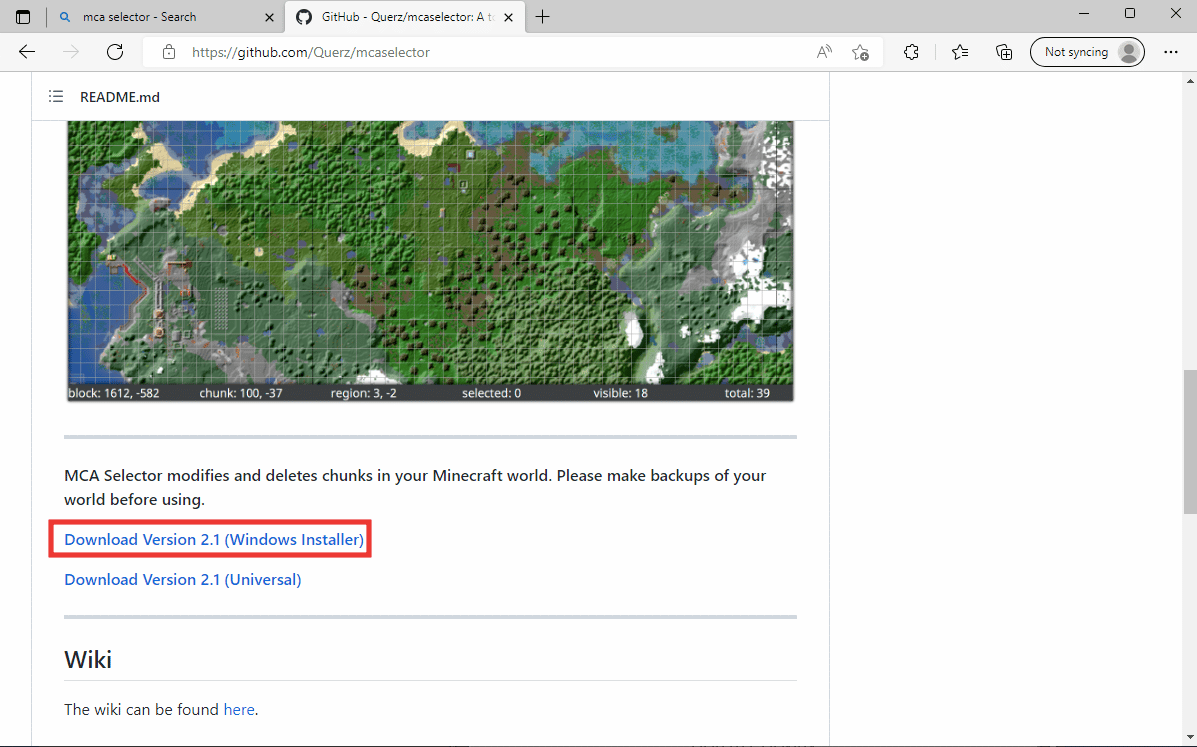
2. Abra o arquivo MCA_Selector_Setup.exe na pasta de downloads.
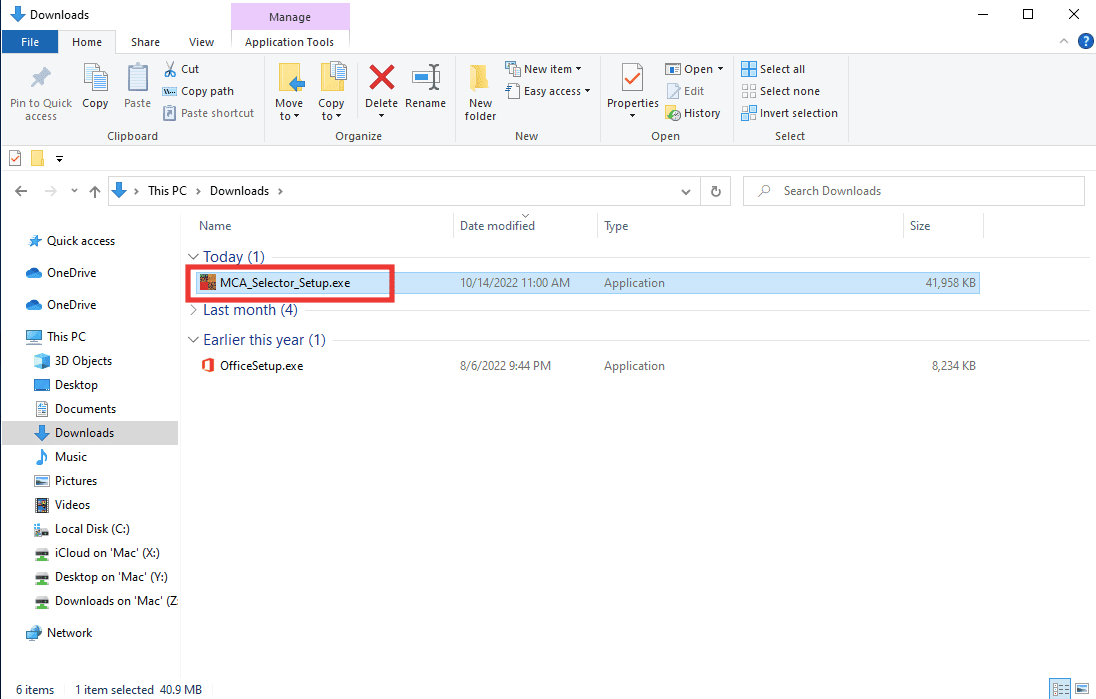
3. Siga as instruções para completar a instalação.
4. Inicie o MCA Selector, clique em “File” e selecione “Open World”.
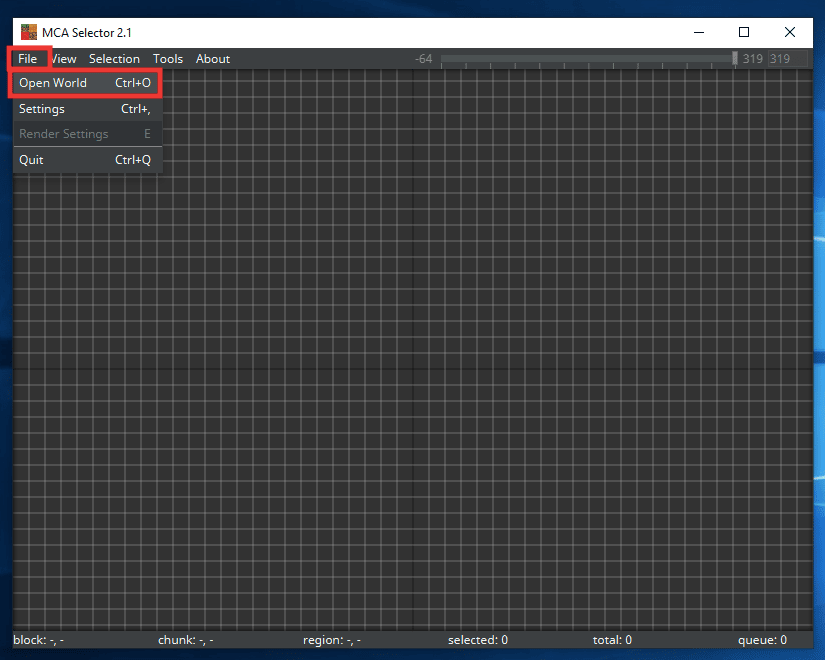
5. Isso o levará à pasta de dados do Minecraft. Selecione a região que você quer redefinir e clique em “Selecionar pasta”.
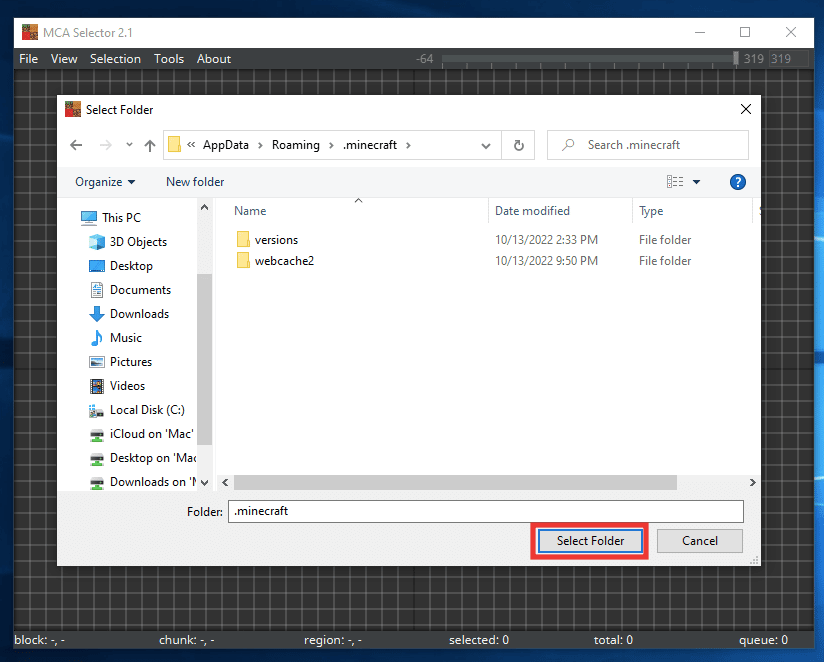
6. Selecione a região a ser redefinida no mapa, clique em “Seleção” e depois em “Excluir chunks selecionados”.
Observação: Sempre faça um backup dos arquivos do mundo antes de qualquer alteração. Esta ação irá apagar criações na área selecionada.
7. Clique em “OK”.
As áreas selecionadas ficarão pretas. Ao reiniciar o mundo, elas serão regeneradas automaticamente.
Método 8: Definir Gráficos de Alto Desempenho para o Minecraft
Este método não está diretamente relacionado aos erros de “chunk”, mas pode afetar o visual do jogo devido a poucos recursos gráficos. Defina gráficos de alto desempenho para o aplicativo nas configurações do Windows:
1. Vá para as configurações do sistema.

2. Clique em “Vídeo”, role para baixo e clique em “Configurações de elementos gráficos”.
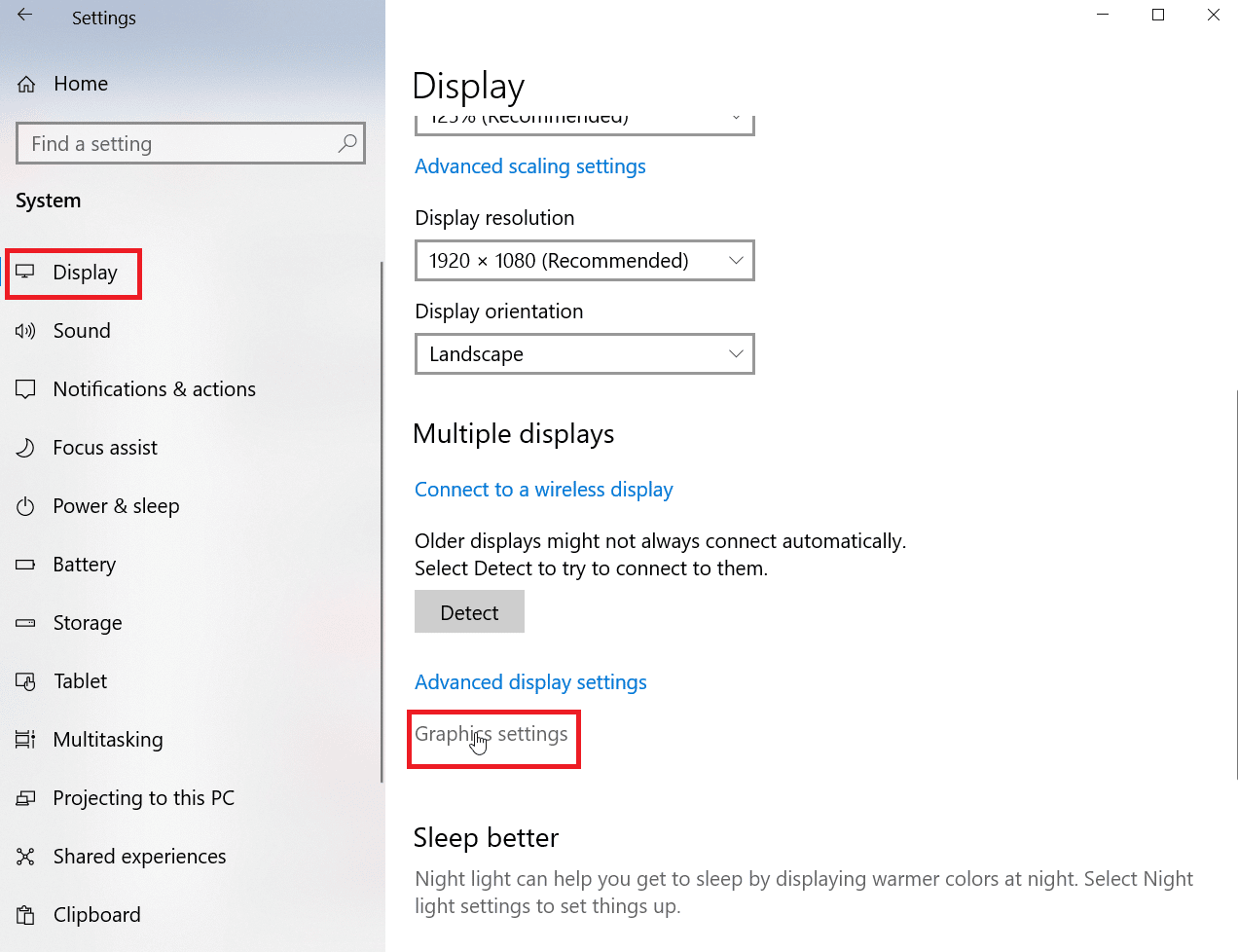
3. Selecione “Aplicativo da Microsoft Store” no menu suspenso.
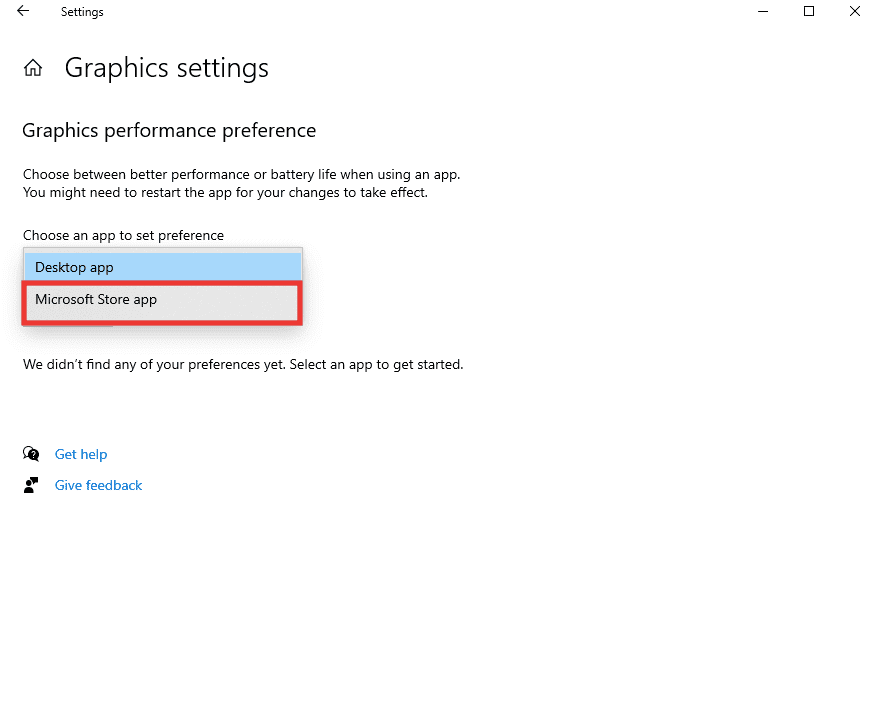
4. Clique em “Escolher um aplicativo”.
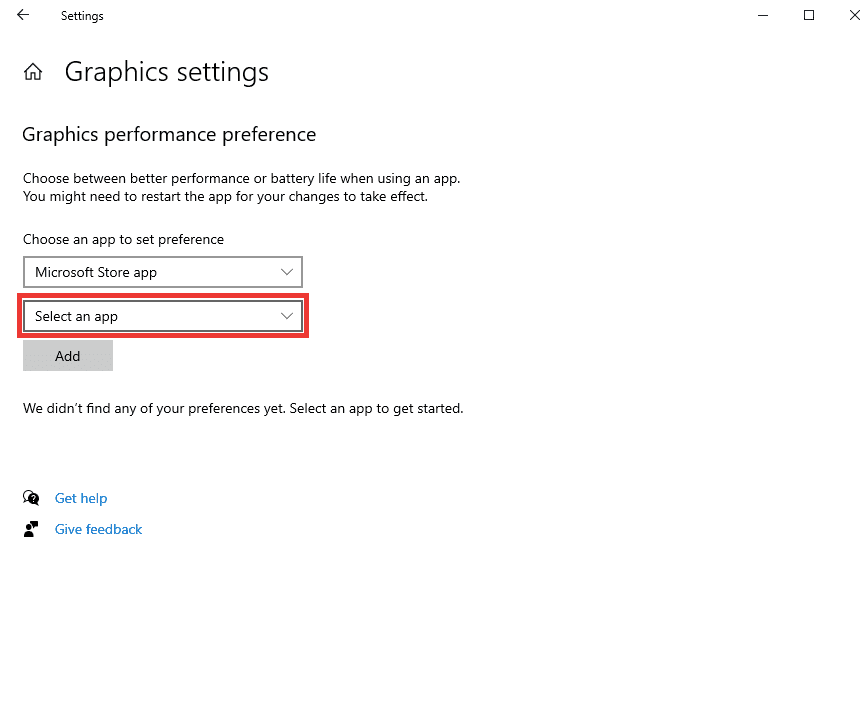
5. Selecione “Minecraft”.
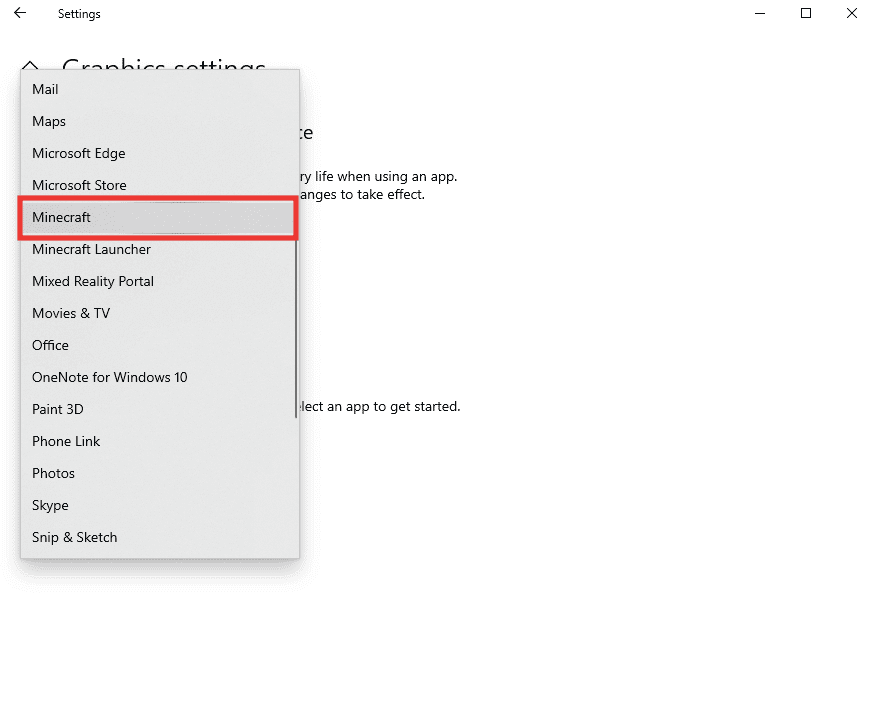
6. Clique em “Adicionar” e depois em “Opções”.
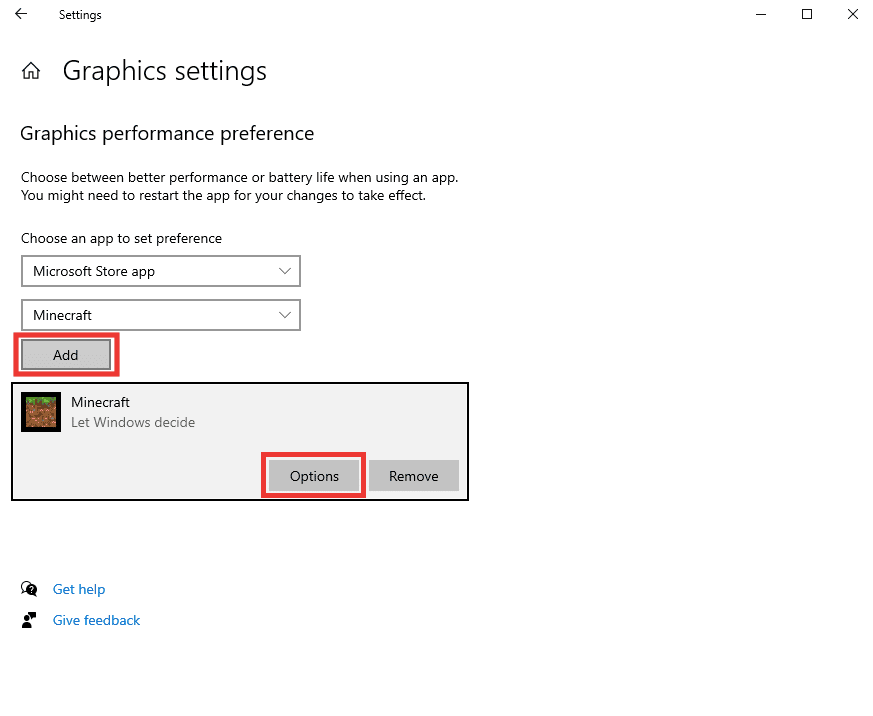
7. Escolha “Alto desempenho” e clique em “Salvar”.
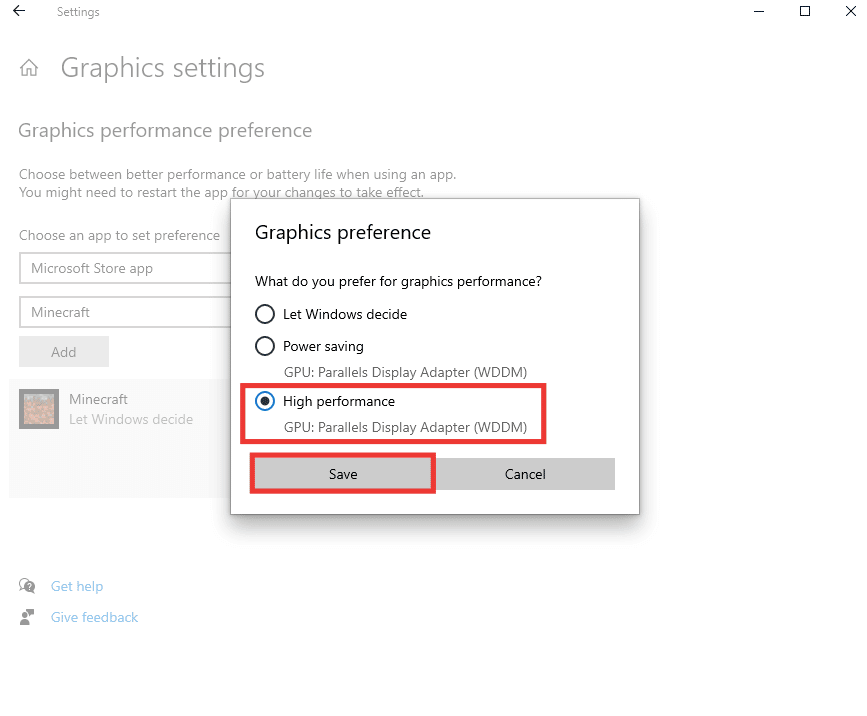
8. Mantenha as preferências de bateria para “Melhor desempenho” durante o jogo. Clique no ícone da bateria e mova o controle deslizante.
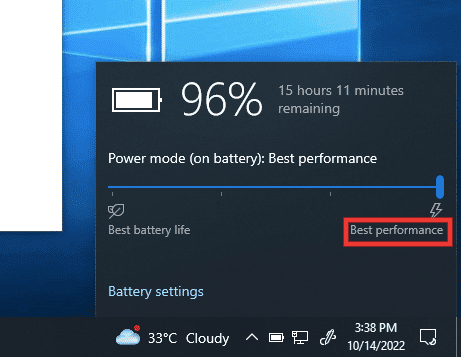
Método 9: Reinstalar o Minecraft
Se nenhum dos métodos anteriores funcionou, pode haver um erro ou corrupção nos arquivos do aplicativo. Sua última opção é desinstalar completamente o Minecraft e reinstalá-lo pela Microsoft Store ou baixá-lo pelo Minecraft Launcher:
1. Pressione a tecla Windows, digite “Aplicativos e recursos” e clique em “Abrir”.
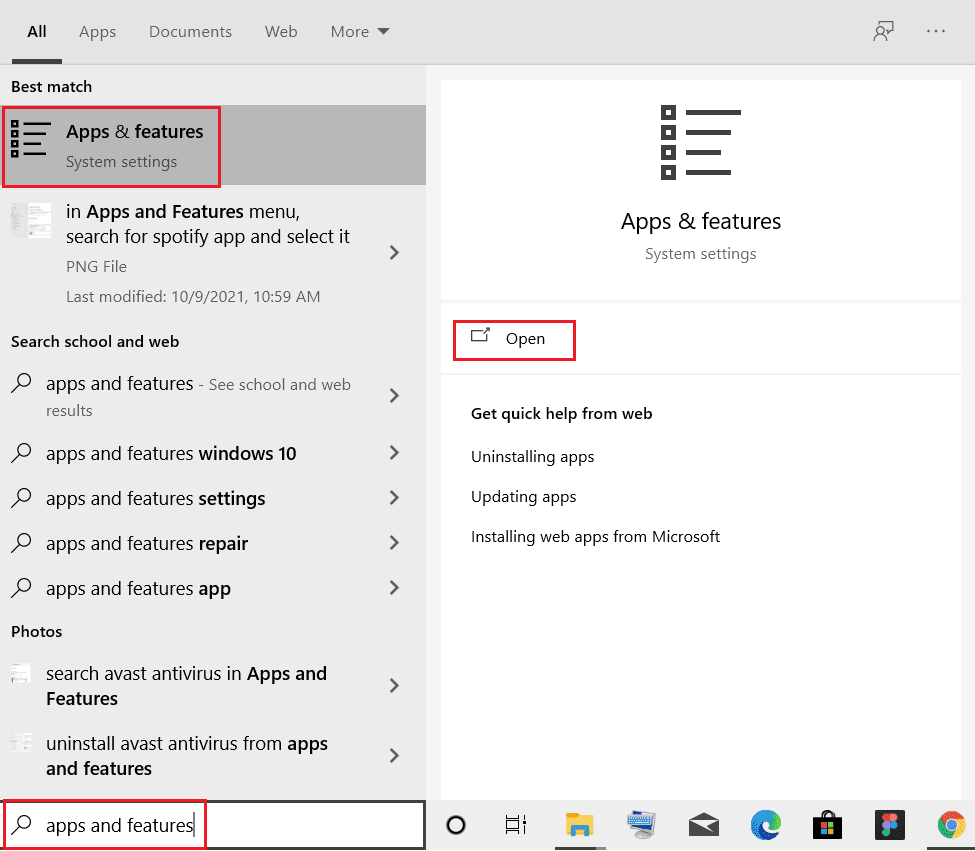
2. Role para baixo, selecione Minecraft e clique em “Desinstalar”.
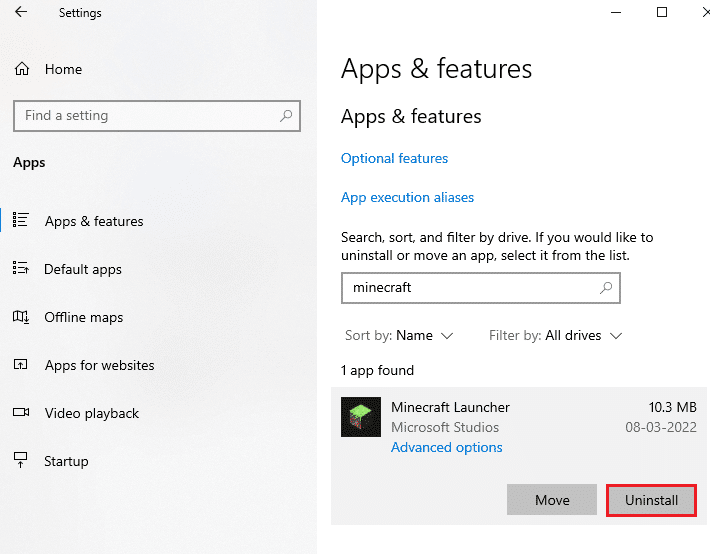
3. Confirme a desinstalação e reinicie o PC.
4. Acesse o site oficial do Minecraft para baixar: site para baixar minecraft.
5. Clique em “Download for Windows 7/8” no menu “PRECISA DE UM SABOR DIFERENTE?”.
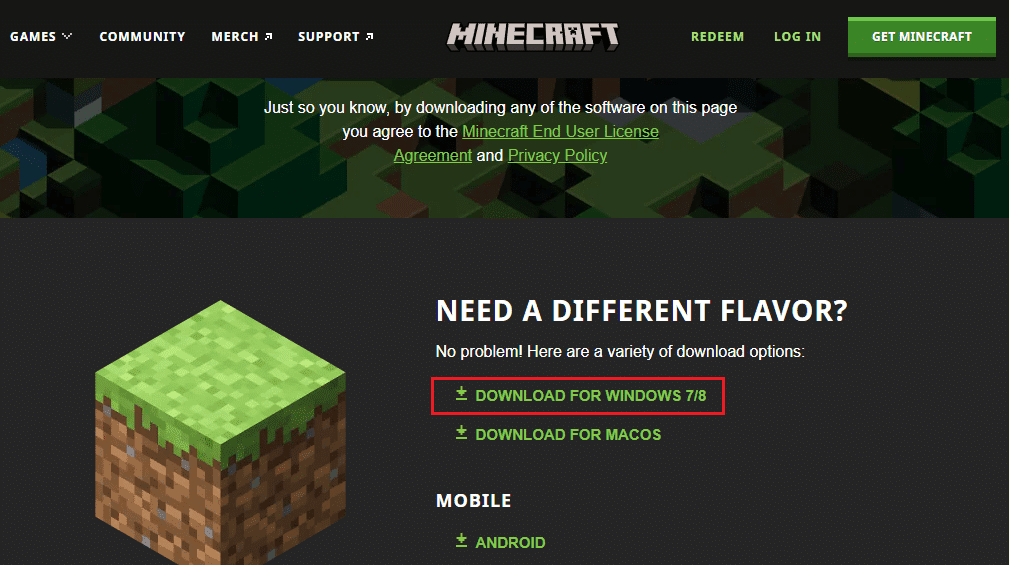
6. Abra o arquivo “Setup” para instalar o aplicativo.
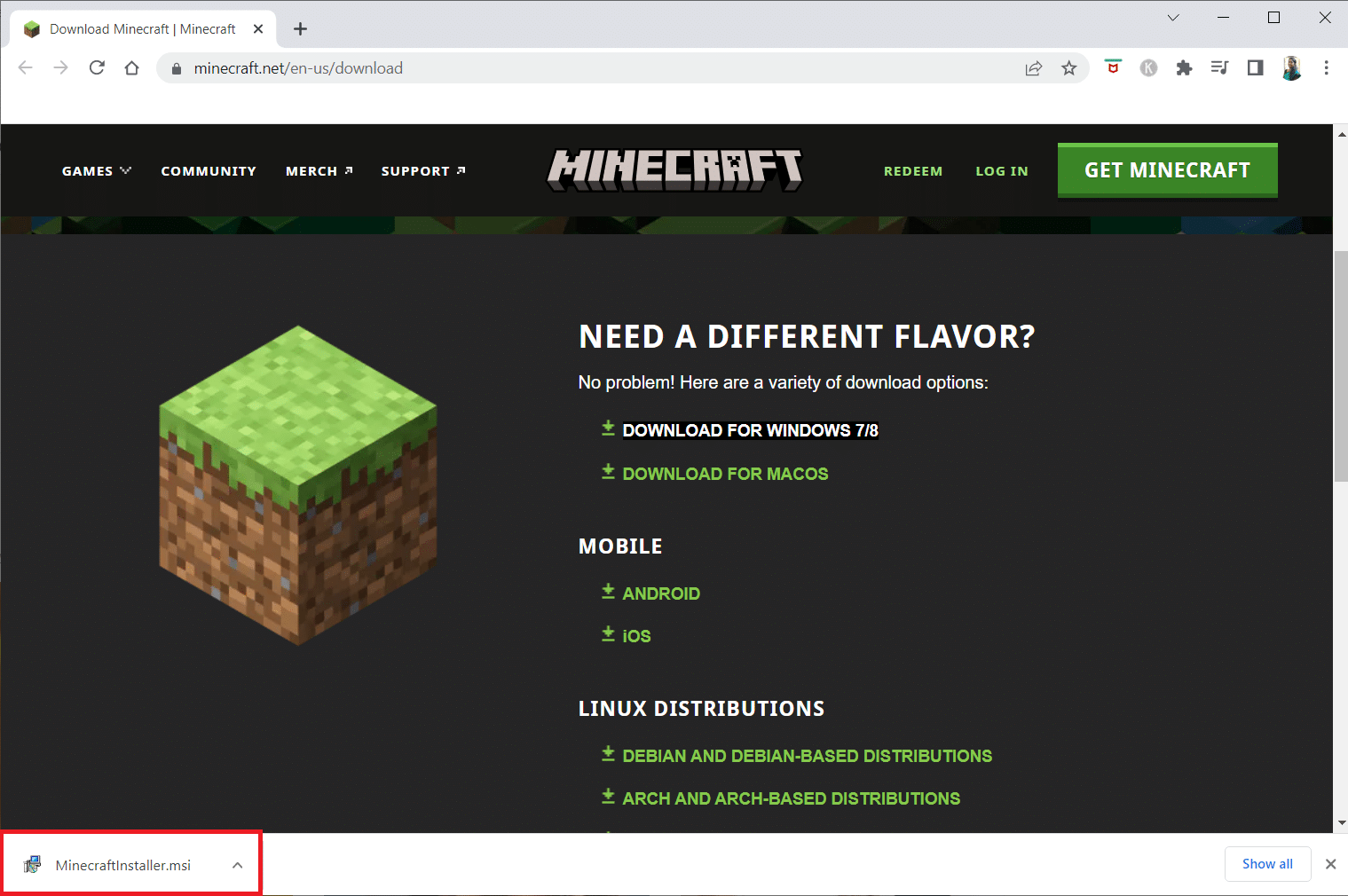
7. Clique em “Avançar” na janela de configuração do Minecraft Launcher.
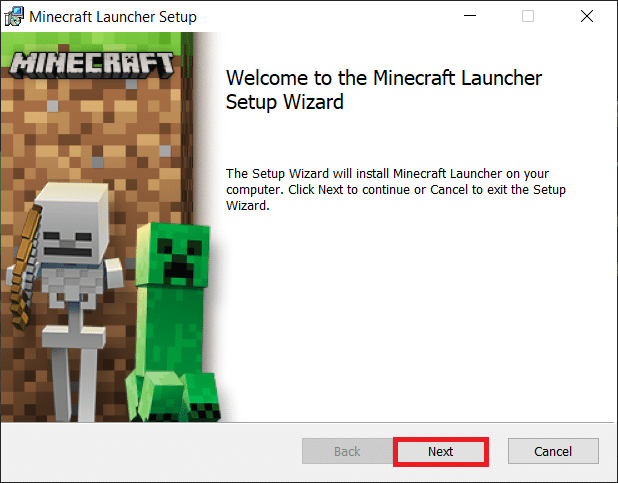
8. Clique em “Avançar” após escolher a pasta de destino.
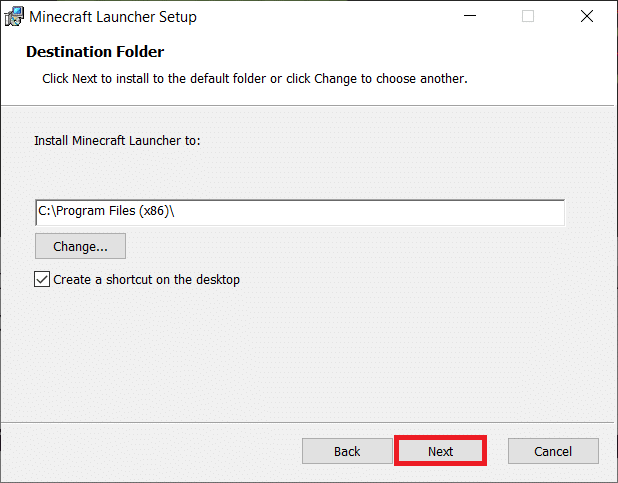
9. Clique em “Instalar”.
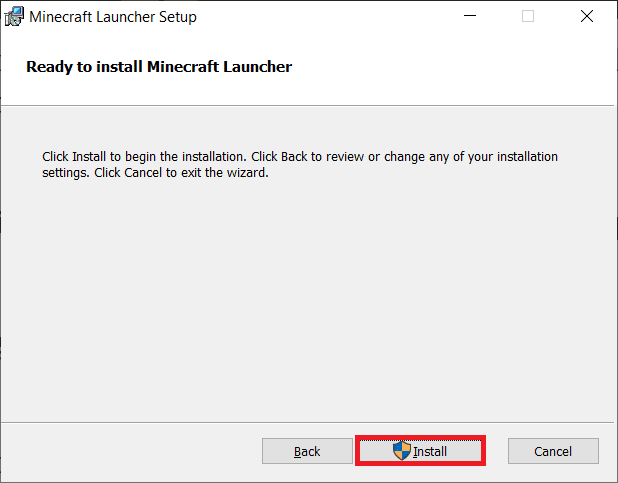
Perguntas Frequentes (FAQs)
P. Qual é o melhor dispositivo para jogar Minecraft?
R. O Minecraft é um jogo multiplataforma, jogável em PCs, smartphones, tablets Android e iOS e consoles. A melhor plataforma é um PC com mouse e teclado. Para portabilidade, um iPad é perfeito, oferecendo bom FPS, suporte ao toque e uma tela maior.
P. O Minecraft está disponível em VR?
R. Sim, a versão Minecraft Bedrock pode ser jogada em Realidade Virtual. É compatível com dispositivos VR como Oculus, Amazon Fire, Play Station e Windows 10. Explore mais sobre Minecraft em realidade virtual.
***
Esperamos que este guia tenha sido útil para resolver seus problemas de erros de “chunk” no Minecraft. Compartilhe qual método funcionou melhor para você. Se tiver outras dúvidas ou sugestões, deixe um comentário abaixo.